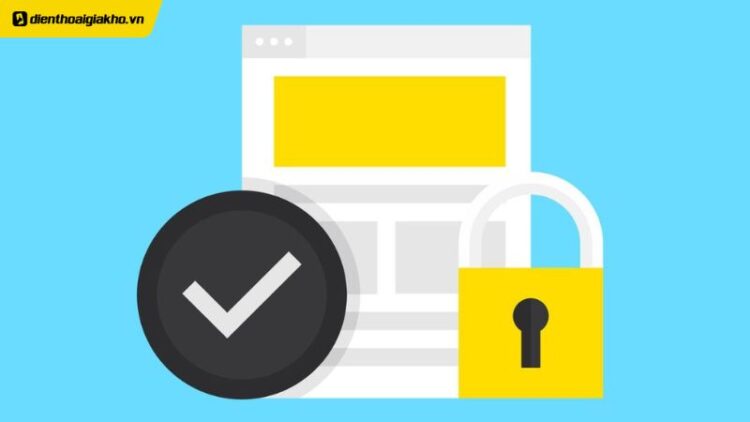Nếu bạn là người sở hữu nhiều dữ liệu quan trọng và không muốn bất kỳ ai đọc được. Hoặc vô tình có những tình huống máy của bạn bị người khác đụng vào. Một trong những cách để bảo vệ những dữ liệu ấy chính là đặt mật khẩu cho chúng. Ngay bây giờ đây, Điện Thoại Giá Kho sẽ hướng dẫn bạn cách đặt mật khẩu cho folder siêu đơn giản, dễ dàng thao tác và đầy tiện lợi nhé!
Xem nhanh
Tại sao cần đặt mật khẩu cho Folder?
Cách đặt mật khẩu cho Folder không chỉ là một lựa chọn mà đôi khi còn là điều cần thiết để giữ an toàn dữ liệu. Dưới đây là những lý do chính mà bạn nên cân nhắc:
- Ngăn chặn truy cập trái phép: Nếu bạn chia sẻ máy tính với gia đình, bạn bè hoặc đồng nghiệp, việc để folder “mở” có thể khiến dữ liệu cá nhân bị xem trộm. Một mật khẩu đơn giản sẽ là lớp rào chắn hiệu quả.
- Bảo vệ khỏi chỉnh sửa hoặc xóa nhầm: Bạn có thể vô tình hoặc người khác xóa mất tệp quan trọng nếu folder không được khóa. Mật khẩu giúp giữ nguyên vẹn nội dung bên trong.
- Tăng tính riêng tư: Trong môi trường làm việc chung hoặc gia đình, không phải ai cũng cần biết nội dung trong folder của bạn. Đặt mật khẩu là cách giữ bí mật cho những thông tin nhạy cảm.
Chỉ với vài phút thiết lập, bạn sẽ thấy dữ liệu của mình an toàn hơn bao giờ hết. Vậy làm thế nào để thực hiện? Hãy xem phần tiếp theo!
3 Cách đặt mật khẩu cho Folder miễn phí, đơn giản
Cách đặt mật khẩu cho folder có sẵn trên Windows
Bước 1: Kích chuột phải vào tệp hoặc thư mục cần bảo vệ, chọn “Properties”.
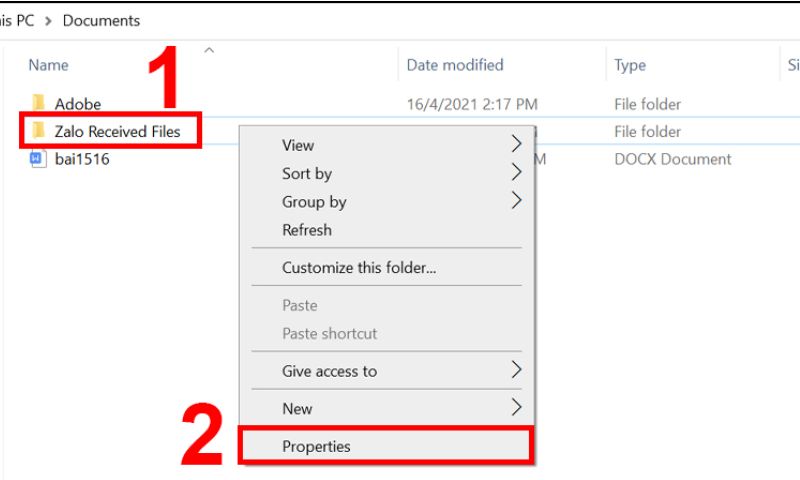 Bước 2: Trong cửa sổ “Properties”, chọn tab “General” và nhấn vào “Advanced”.
Bước 2: Trong cửa sổ “Properties”, chọn tab “General” và nhấn vào “Advanced”.
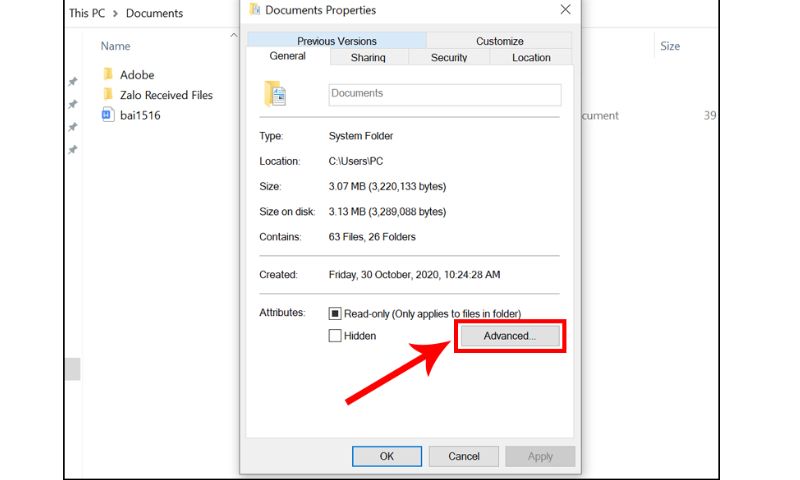 Bước 3: Tích chọn ô “Encrypt contents to secure data” rồi nhấn “OK”.
Bước 3: Tích chọn ô “Encrypt contents to secure data” rồi nhấn “OK”.
 Sau khi hoàn tất, bạn sẽ thấy một biểu tượng ổ khóa (hoặc màu xanh) xuất hiện trên thư mục, cho thấy dữ liệu đã được mã hóa và bảo vệ an toàn.
Sau khi hoàn tất, bạn sẽ thấy một biểu tượng ổ khóa (hoặc màu xanh) xuất hiện trên thư mục, cho thấy dữ liệu đã được mã hóa và bảo vệ an toàn.
Lưu ý: Thủ thuật này chỉ áp dụng cho các thiết bị có nhiều tài khoản người dùng (User Account). Tính năng này không khóa thư mục bằng mật khẩu mà thực hiện mã hóa nội dung, bảo vệ dữ liệu khỏi việc truy cập trái phép từ tài khoản khác.
Cách đặt mật khẩu cho folder bằng đoạn mã lệnh
Bước 1: Mở thư mục muốn đặt mật khẩu, nhấn chuột phải, chọn “New” và chọn “Text Document”.
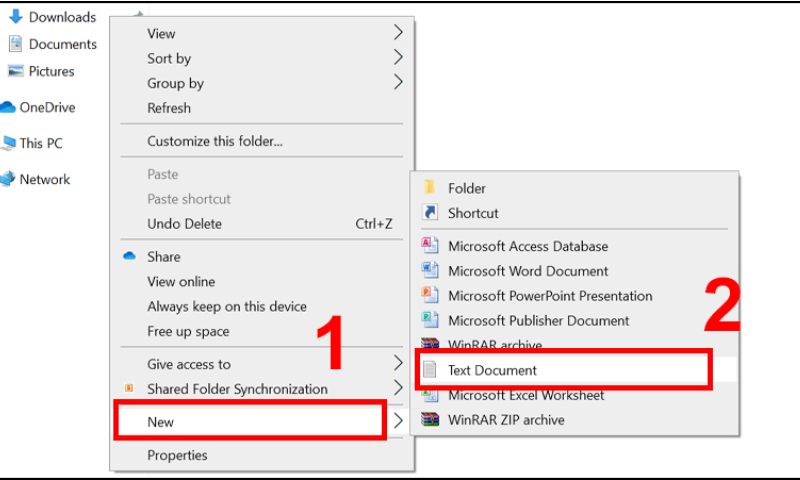
Bước 2: Sao chép và dán đoạn mã dưới đây vào cửa sổ văn bản vừa mở.
cls
@ECHO OFF
title Folder Private
if EXIST "HTG Locker" goto UNLOCK
if NOT EXIST Private goto MDLOCKER
:CONFIRM
echo Are you sure you want to lock the folder(Y/N)
set/p "cho=>"
if %cho%==Y goto LOCK
if %cho%==y goto LOCK
if %cho%==n goto END
if %cho%==N goto END
echo Invalid choice.
goto CONFIRM
:LOCK
ren Private "HTG Locker"
attrib +h +s "HTG Locker"
echo Folder locked
goto End
:UNLOCK
echo Enter password to unlock folder
set/p "pass=>"
if NOT %pass%== PASSWORD_GOES_HERE goto FAIL
attrib -h -s "HTG Locker"
ren "HTG Locker" Private
echo Folder Unlocked successfully
goto End
:FAIL
echo Invalid password
goto end
:MDLOCKER
md Private
echo Private created successfully
goto End
:End
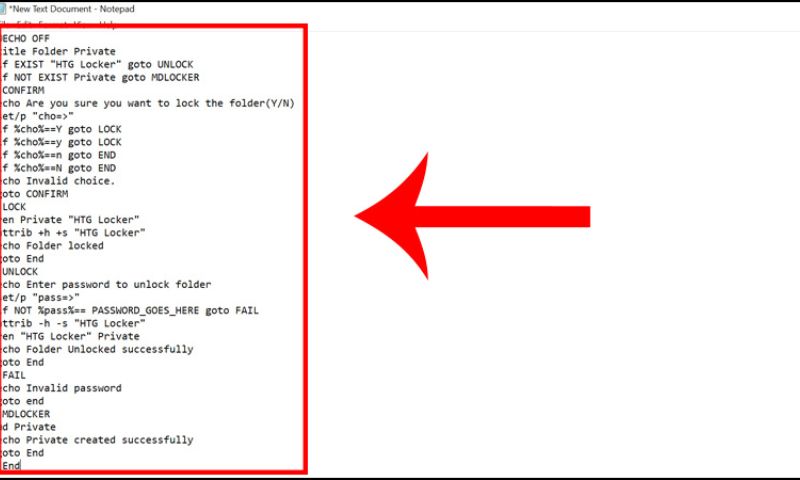 Bước 3: Trong đoạn mã đó, thay thế “PASSWORD_GOES_HERE” bằng mật khẩu bạn muốn đặt.
Bước 3: Trong đoạn mã đó, thay thế “PASSWORD_GOES_HERE” bằng mật khẩu bạn muốn đặt.
Ví dụ: mật khẩu là 123.
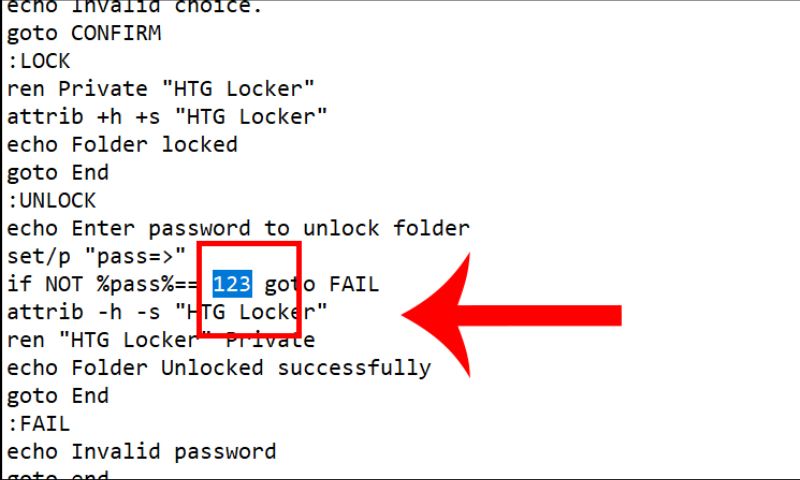 Bước 4: Vào “File” > Chọn “Save As”.
Bước 4: Vào “File” > Chọn “Save As”.
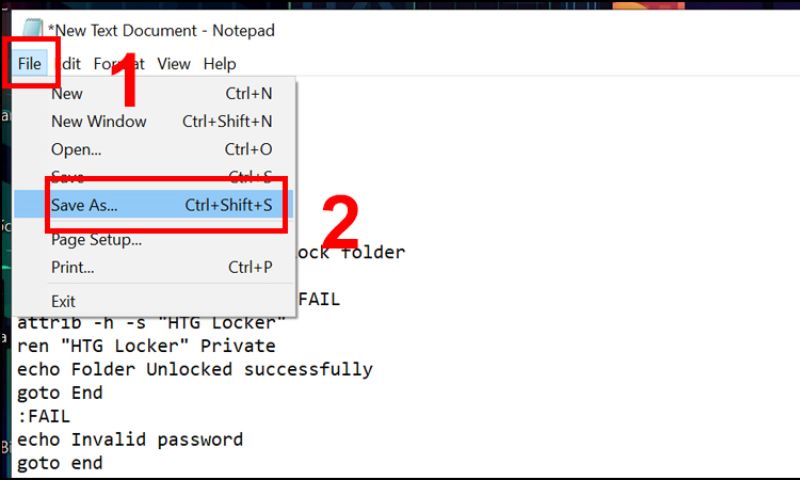
Trong mục “Save as type”, nhập tên là “locker.bat”, chọn “All Files”, rồi nhấn “Save”.
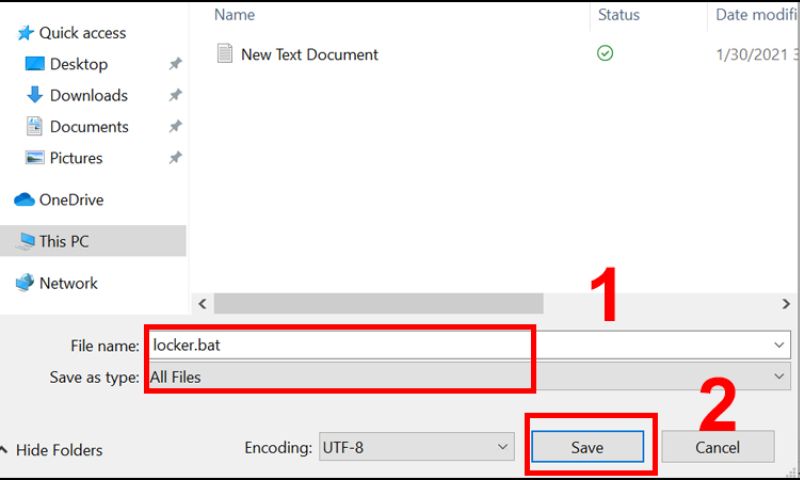
Bạn có thể xóa tệp văn bản sau khi lưu.
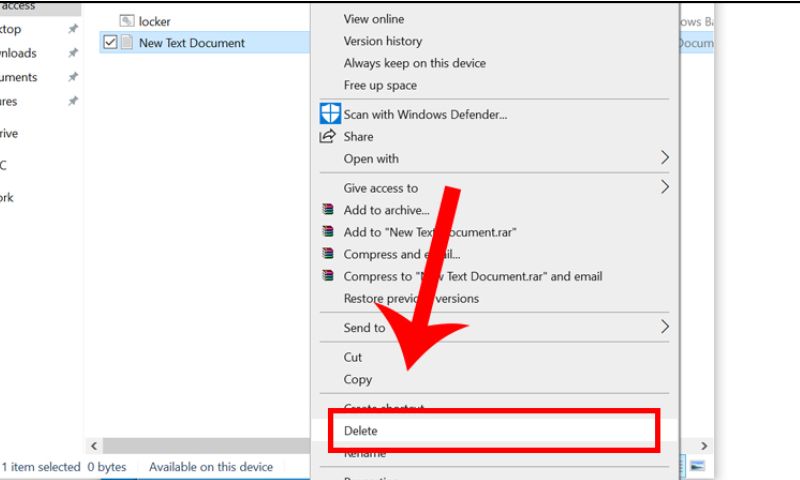
Bước 5: Nhấp chuột vào tệp “locker” để mở. Một thư mục mới có tên “Private” sẽ xuất hiện, đây là nơi bạn có thể lưu trữ các tệp cần bảo vệ.
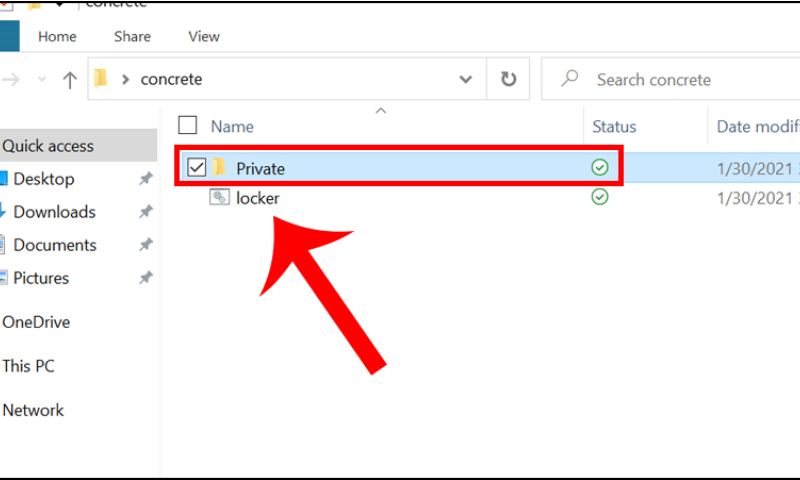 Bước 6: Sau khi sao chép xong các tệp vào thư mục “Private”, nhấp chuột vào tệp “locker” một lần nữa. Một hộp thoại sẽ hiện ra, bạn chỉ cần nhập “Y” và nhấn “Enter”.
Bước 6: Sau khi sao chép xong các tệp vào thư mục “Private”, nhấp chuột vào tệp “locker” một lần nữa. Một hộp thoại sẽ hiện ra, bạn chỉ cần nhập “Y” và nhấn “Enter”.
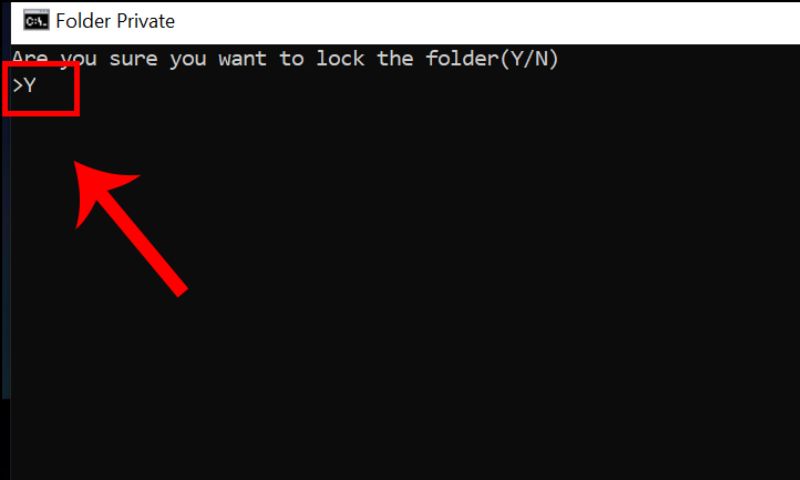
Sau khi hoàn tất, thư mục “Private” sẽ biến mất và dữ liệu của bạn được bảo vệ.
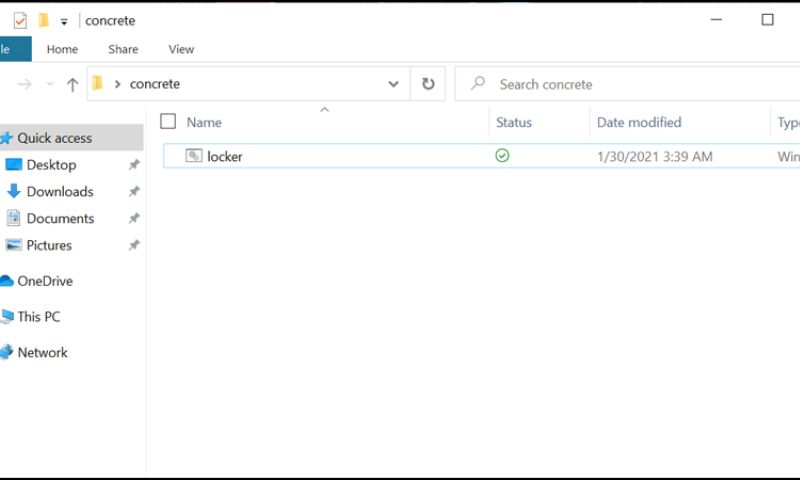
Bước 7: Nếu muốn mở lại thư mục “Private”, chỉ cần nhấp đúp vào tệp “locker”, nhập mật khẩu đã thiết lập ban đầu và nhấn “Enter”.
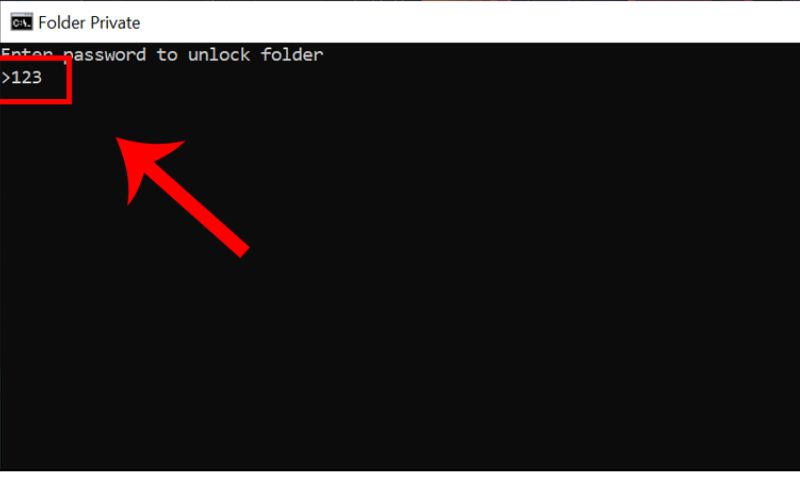
Săn sale cực rẻ cùng hàng loạt sản phẩm công nghệ giảm giá sốc
Cách đặt mật khẩu cho folder bằng phần mềm WinRAR
Bước 1: Nhấn chuột phải vào tệp hoặc thư mục cần bảo vệ, chọn “Add to archive…”.
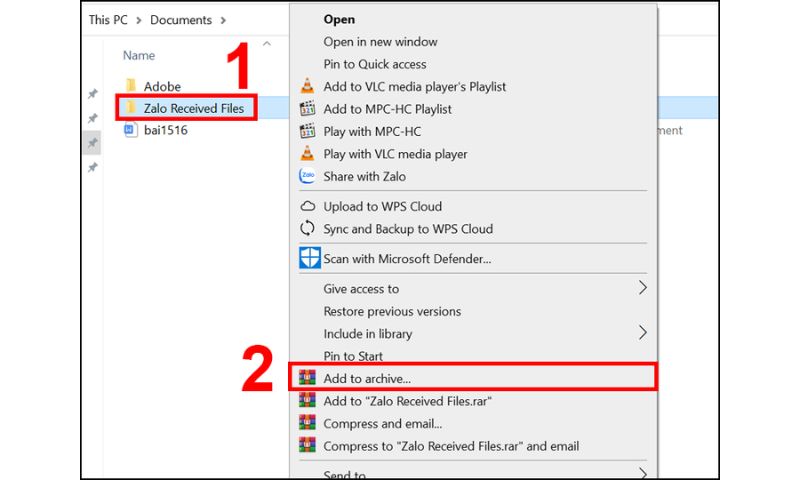 Bước 2: Trong cửa sổ xuất hiện, chuyển sang tab “General” và chọn “Set password”.
Bước 2: Trong cửa sổ xuất hiện, chuyển sang tab “General” và chọn “Set password”.
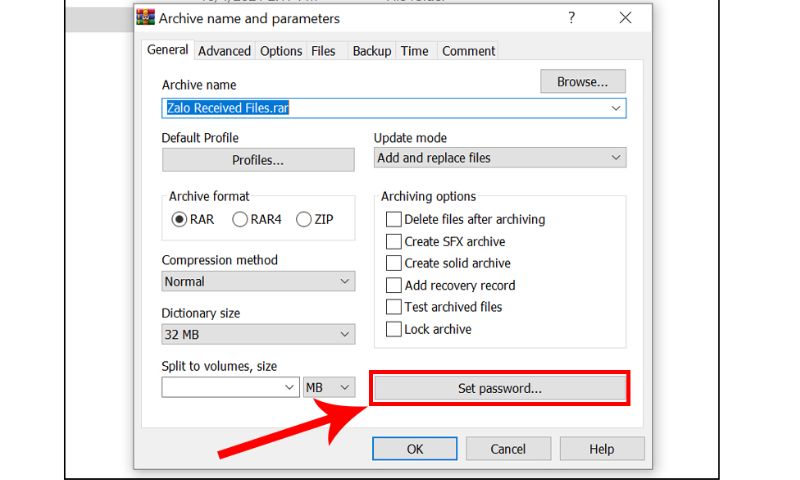 Bước 3: Nhập mật khẩu vào ô “Enter password” và xác nhận lại mật khẩu trong ô “Reenter password for verification”. Đánh dấu chọn “Encrypt file name” rồi nhấn “OK”.
Bước 3: Nhập mật khẩu vào ô “Enter password” và xác nhận lại mật khẩu trong ô “Reenter password for verification”. Đánh dấu chọn “Encrypt file name” rồi nhấn “OK”.
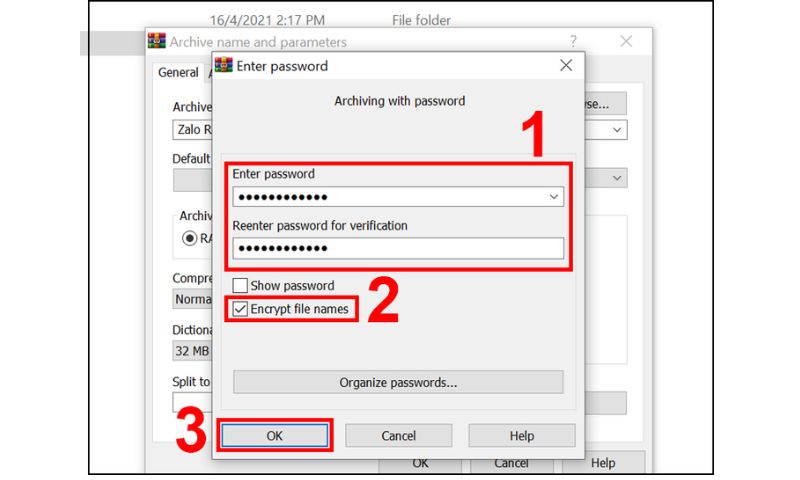 Bước 4: Nhấn “OK” thêm một lần nữa để hoàn tất quá trình bảo vệ mật khẩu cho thư mục trên máy tính.
Bước 4: Nhấn “OK” thêm một lần nữa để hoàn tất quá trình bảo vệ mật khẩu cho thư mục trên máy tính.
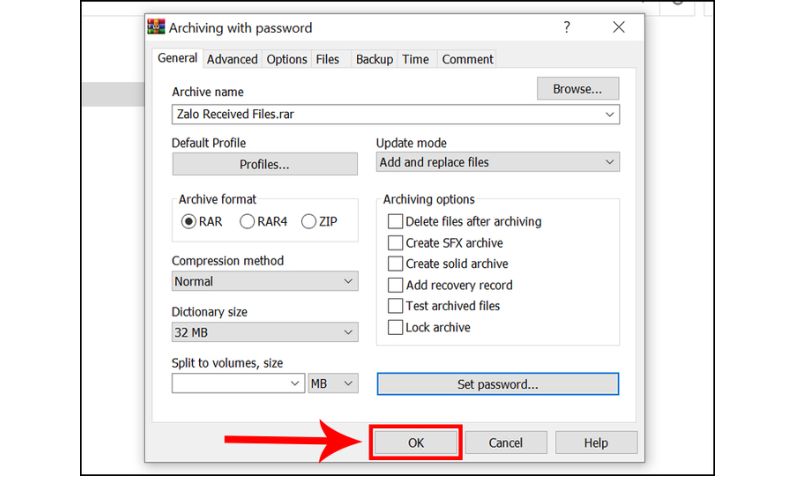
⇒ iphone 15 cũ – Chiếc điện thoại hoàn hảo cho mọi nhu cầu.
Cách đặt mật khẩu cho folder trên Macbook
Bước 1: Mở ứng dụng Disk Utility có sẵn trên MacBook.
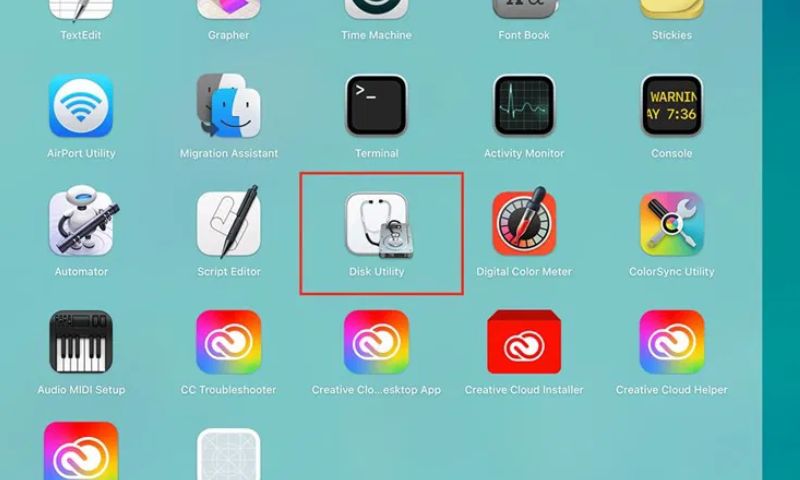 Bước 2: Vào menu “File”, chọn “New Image”, sau đó chọn “Image from Folder”.
Bước 2: Vào menu “File”, chọn “New Image”, sau đó chọn “Image from Folder”.
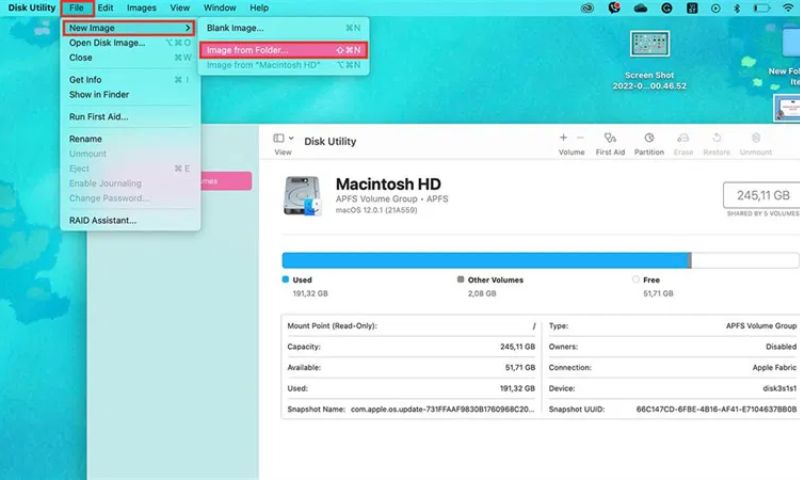 Bước 3: Chọn thư mục hoặc tệp mà bạn muốn bảo vệ bằng mật khẩu, sau đó nhấn “Choose”.
Bước 3: Chọn thư mục hoặc tệp mà bạn muốn bảo vệ bằng mật khẩu, sau đó nhấn “Choose”.
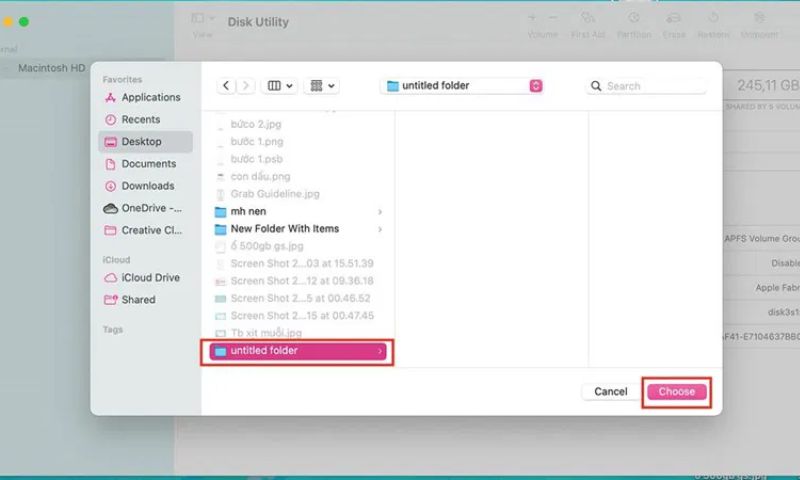 Bước 4: Tại đây, chọn phương thức mã hóa cho thư mục và thiết lập mật khẩu.
Bước 4: Tại đây, chọn phương thức mã hóa cho thư mục và thiết lập mật khẩu.
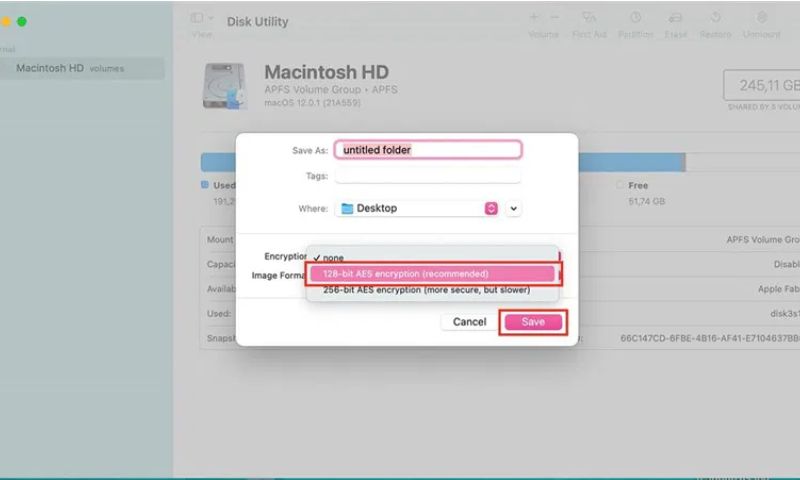 Bước 5: Chọn “read/write” trong phần Image Format và nhấn “Save”. Cuối cùng, nhấn “Done” để hoàn tất.
Bước 5: Chọn “read/write” trong phần Image Format và nhấn “Save”. Cuối cùng, nhấn “Done” để hoàn tất.
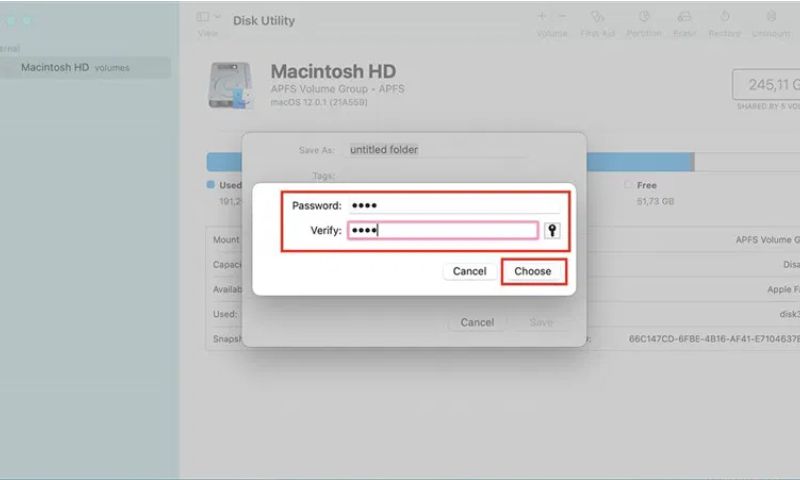
Lưu ý khi đặt mật khẩu cho Folder
Để đảm bảo cách đặt mật khẩu cho Folder suôn sẻ và dữ liệu luôn an toàn, bạn cần lưu ý những điều sau:
- Chọn mật khẩu mạnh: Kết hợp chữ cái (hoa, thường), số và ký tự đặc biệt (ví dụ: MyData2023!). Tránh dùng thông tin dễ đoán như ngày sinh.
- Ghi nhớ mật khẩu: Nếu quên mật khẩu, việc khôi phục folder sẽ rất khó, đặc biệt với WinRAR hoặc mã lệnh. Hãy ghi lại ở nơi an toàn (ví dụ: sổ tay hoặc ứng dụng quản lý mật khẩu).
- Kiểm tra kỹ: Sau khi đặt mật khẩu, thử mở folder để chắc chắn nó hoạt động đúng như mong muốn.
Những lưu ý này sẽ giúp bạn tránh rắc rối và tận dụng tối đa các phương pháp trên.
Câu hỏi thường gặp (FAQ)
Đặt mật khẩu cho folder có làm chậm máy không?
Không, các phương pháp như mã hóa Windows hay nén WinRAR hầu như không ảnh hưởng đến hiệu suất máy tính. Chỉ khi folder quá lớn, quá trình nén/mở có thể mất chút thời gian.
Làm gì nếu quên mật khẩu folder?
Với WinRAR, bạn cần phần mềm khôi phục mật khẩu (nhưng khó thành công nếu pass mạnh). Với mã lệnh, kiểm tra lại file .bat để xem mật khẩu đã đặt. Cách mã hóa Windows thì phụ thuộc vào tài khoản của bạn.
Có cần phần mềm để khóa folder không?
Không bắt buộc! Cả 3 cách trong bài đều không yêu cầu phần mềm phức tạp, dù WinRAR là công cụ phổ biến dễ tải.
Qua bài viết trên, Điện Thoại Giá Kho đã hướng dẫn bạn các cách đặt mật khẩu cho folder dễ dàng thao tác, cực kì tiện lợi bảo mật được thông tin. Hy vọng bài viết sẽ mang đến thông tin hữu ích cho bạn.
Đọc thêm:
- 6+ Cách đổi mật khẩu WiFi trên điện thoại tại nhà siêu đơn giản
- Cách chia sẻ mật khẩu WiFi từ iPhone sang iPhone đơn giản 2025
- Bật mí cách chia sẻ WiFi trên Samsung chỉ qua vài bước đơn giản
- Chia sẻ cách đổi mật khẩu cục phát Wifi 4G LTE bảo mật nhất 2025
Địa chỉ showroom của Điện thoại Giá Kho tại TP. HCM
121 Chu Văn An, P26, Quận Bình Thạnh, HCM
1247, Đường 3 Tháng 2, P7, Quận 11, HCM
947 Quang Trung, P14, Quận Gò Vấp, HCM
56 Lê Văn Việt, Phường Hiệp Phú, TP. Thủ Đức